适合新手的PyTorch安装教程,非常详细!
为什么之前出过一期了,还要再出呢?因为PyTorch官网更新,导致有些内容不适用于之前的视频。后续PyTorch官网会继续更新,应当根据本文的方法,学会获取安装指令。
如果不想折腾,可以联系技术客服QQ快速安装,又快又稳!客服QQ:3447362049
视频版安装教程:https://www.bilibili.com/video/BV18G4y1c7AY/

PyTorch获取方法:一个是阿里云,另一个是百度网盘
阿里云盘下载地址(推荐):https://www.aliyundrive.com/s/MrrK3zZ3j2Z
百度网盘下载地址:链接:https://pan.baidu.com/s/1HF2DI0-PgYys1yvV8DfGVQ
提取码:8888
1、下载好安装包后,双击运行解压。解压完后,在当前目录下会生成PyTorch安装包文件夹。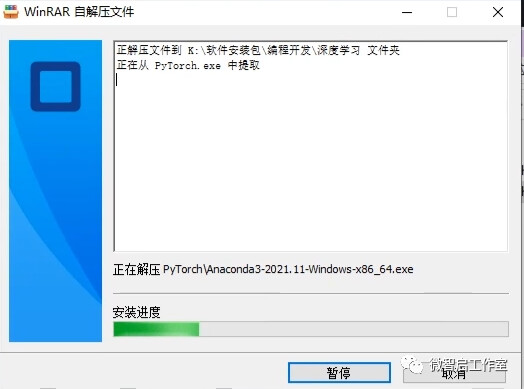
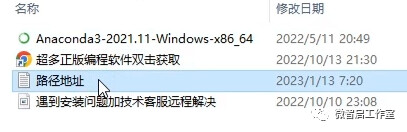
2、双击Anaconda.exe安装程序,点击Next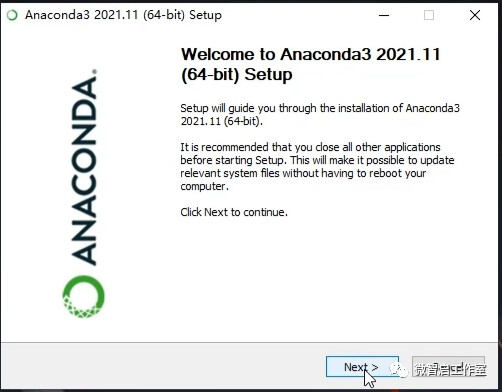
3、这里可以更改安装路径,注意不要含有中文名即可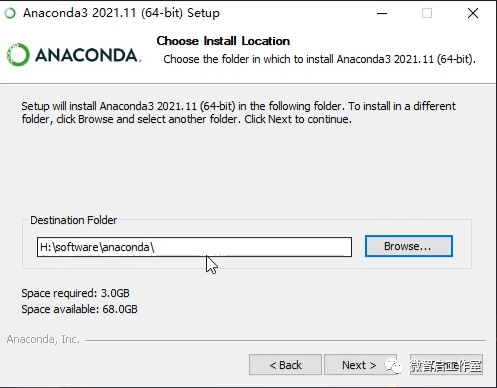
4、勾选Just Me(当前用户),勾选PATH环境变量。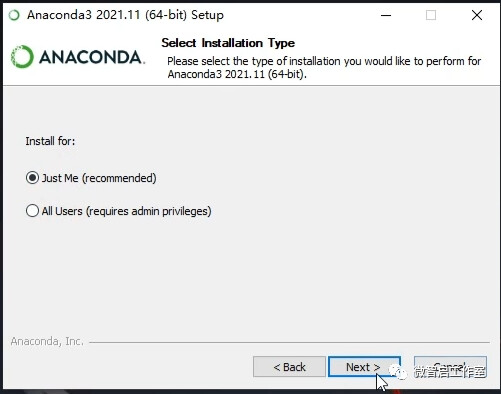
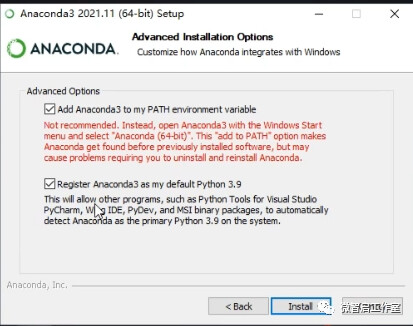
5、然后等待即可,有些电脑可能比较慢,只要是5分钟内的,基本都属于正常,不要中途强制退出。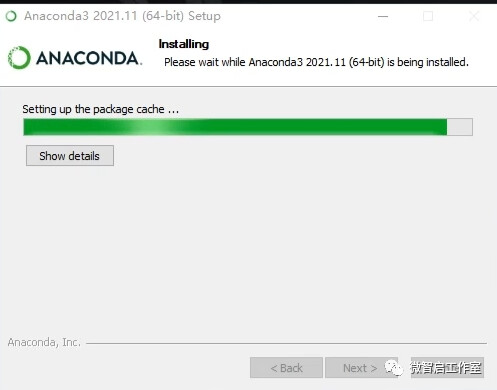

下载源地址(修改下载源方法,如果不懂可以看顶部给出的视频进行学习)
清华网:
北交:

查看电脑CUDA版本
方法一:电脑右下角,右键英伟达图标,选择英伟达控制面板
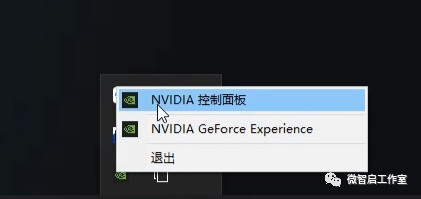
方法二:在桌面空白处,右键菜单中选择英伟达控制面板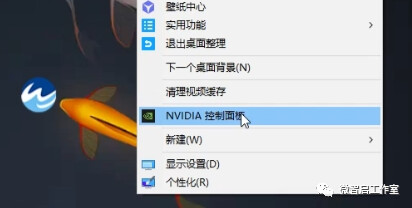
方法三:进入到控制面板,右上角选择小图标。就可以看到英伟达控制面板了。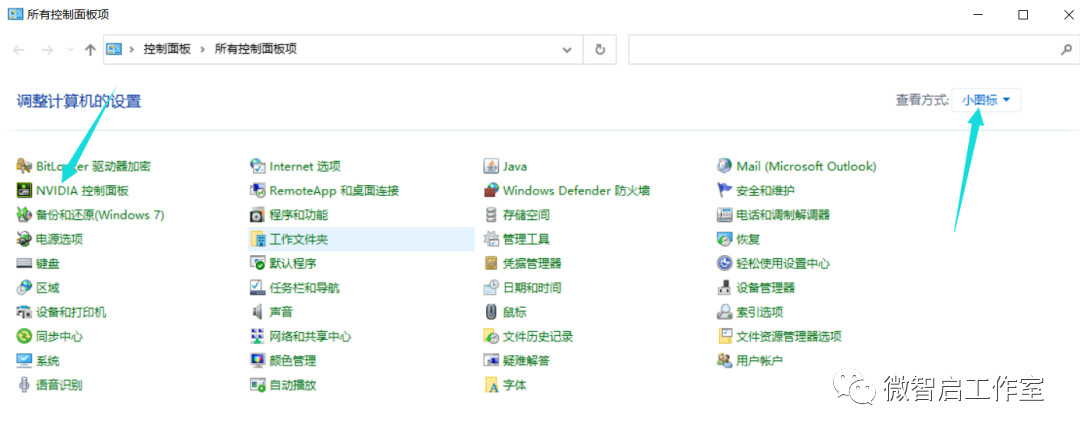
如果三种方法,都找不到英伟达控制面板,需要确认电脑是否有英伟达显卡1、右键此电脑图标,选择【管理】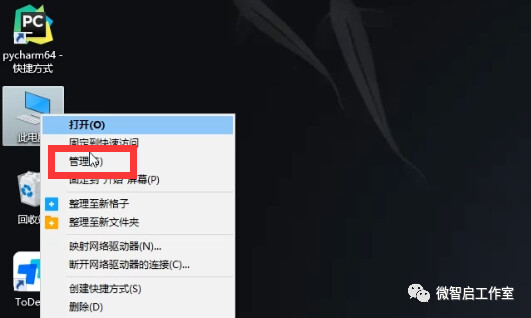
2、根据下图,依次展开查看。如果显示有NVIDIA字样的,就是有英伟达显卡。反之只能安装CPU版(本文章和视频不适用)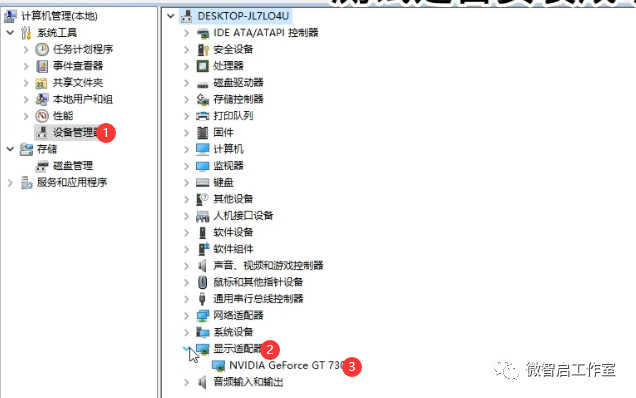
如果已确认有独立显卡,但是找不到英伟达显卡驱动,那么就下载一个驱动总裁,进行更新显卡驱动即可。
驱动总裁官网下载地址:https://www.sysceo.com/Software-softwarei-id-258.html
3、打开NVIDIA显卡控制面板后,选择帮助→系统信息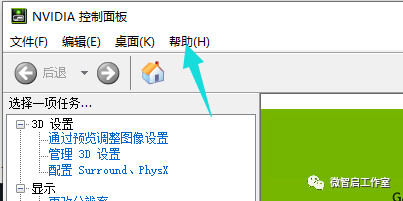
4、然后再选择组件,就可以查看到显卡CUDA版本了。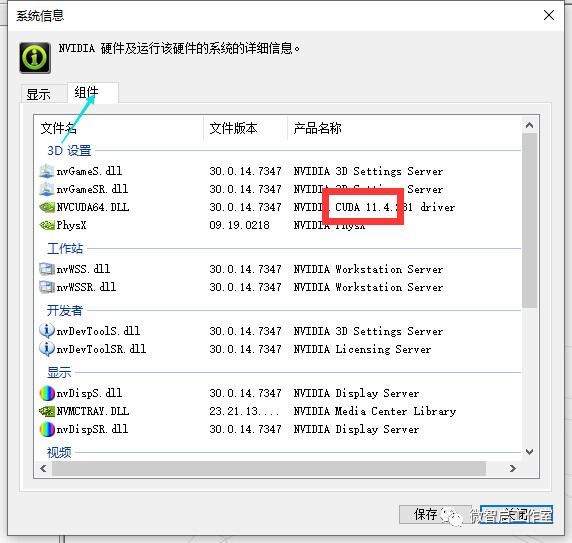

获取安装指令
打开PyTorch官网https://pytorch.org/get-started/locally/复制安装指令(现在默认是11.6,随着时间的推移,这个可能会变)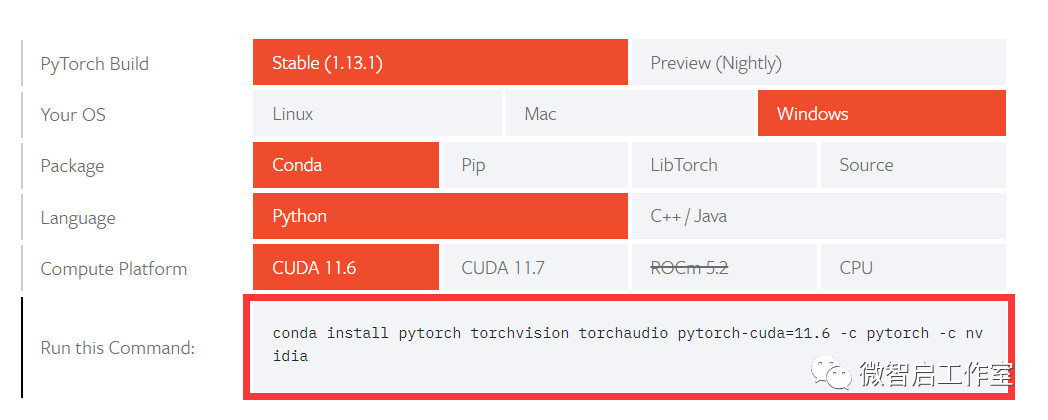
安装指令的CUDA版本,不得高于电脑的CUDA版本,例如上方我的版本是11.4,那么就可以选择历史版本,选择低一点的。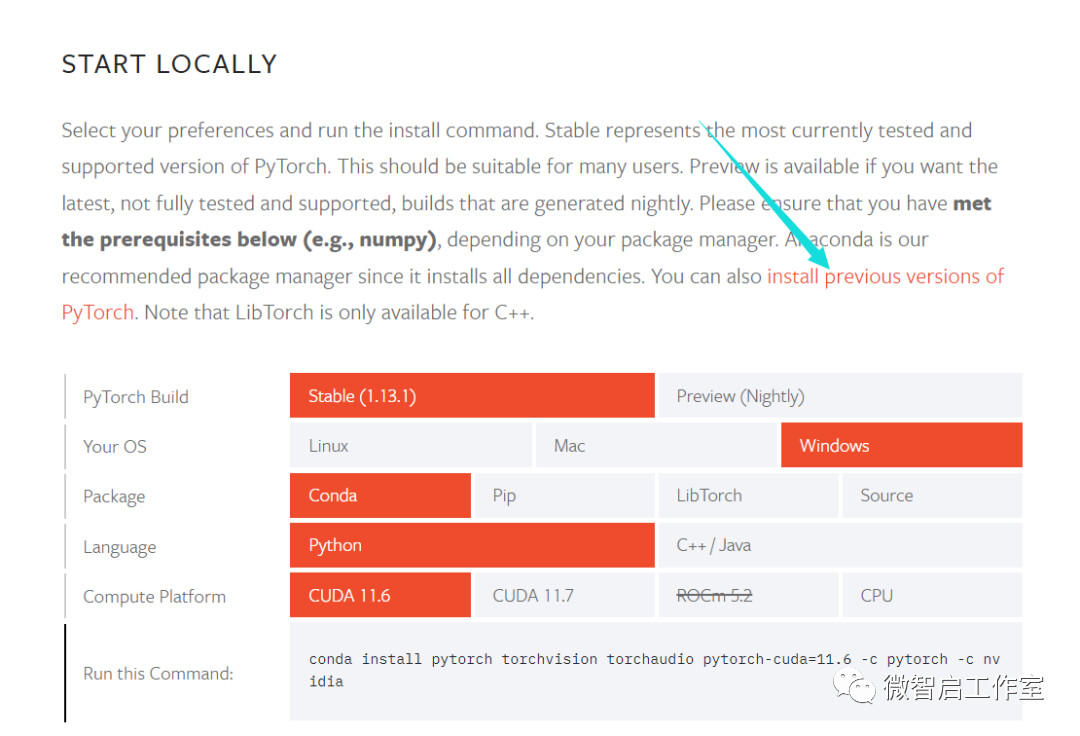

安装PyTorch
1、打开Anaconda命令窗口,输入指令创建独立环境,输入y确认下载。
2、下载完后,会有done字样
进入到PyTorch虚拟环境,左侧括号内名称改变说明进入成功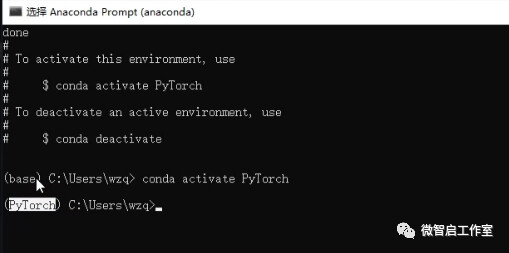
3、把我们上面获取安装指令步骤获取到的命令,右键粘贴进去,输入y继续下载,等待下载完成即可。
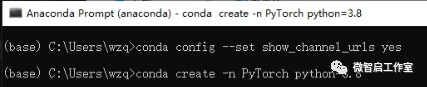

测试验证是否安装成功
在PyTorch虚拟环境里,按照下图依次输入
如果输出True,恭喜你,安装成功。
如果输出其他内容,很遗憾,安装失败。可以联系技术客服QQ3447362049远程安装,不需要准备任何东西,打开远程软件即可。
